误删了一个音频文件怎么找回来
更新日期:2022年04月19日
方法一、回收站找回法
以win10系统为例,打开电脑回收站,鼠标右键选中要恢复的音频文件,点击还原即可。
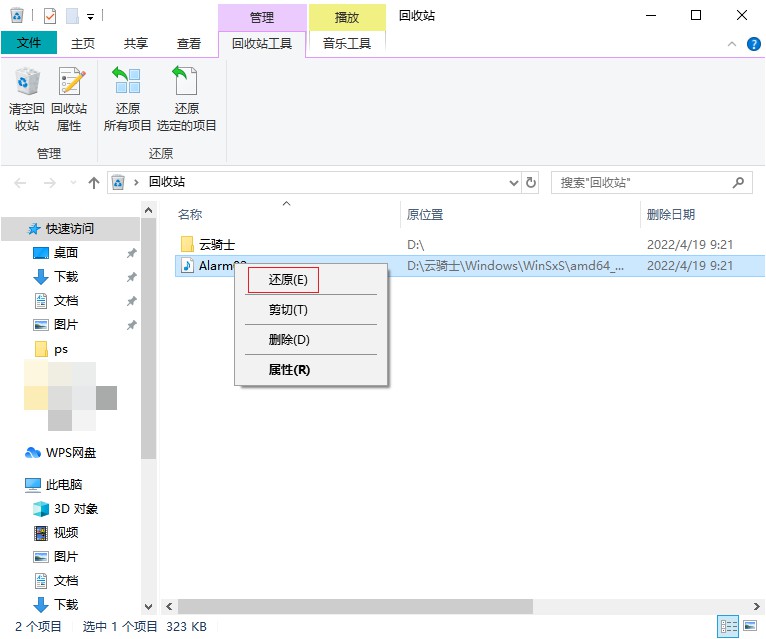
方法二、数据恢复软件找回法
1.以云骑士数据恢复软件为例,打开软件操作界面,恢复音频文件可以选择向导模式,接着选择误删文件所在位置,点击下一步。
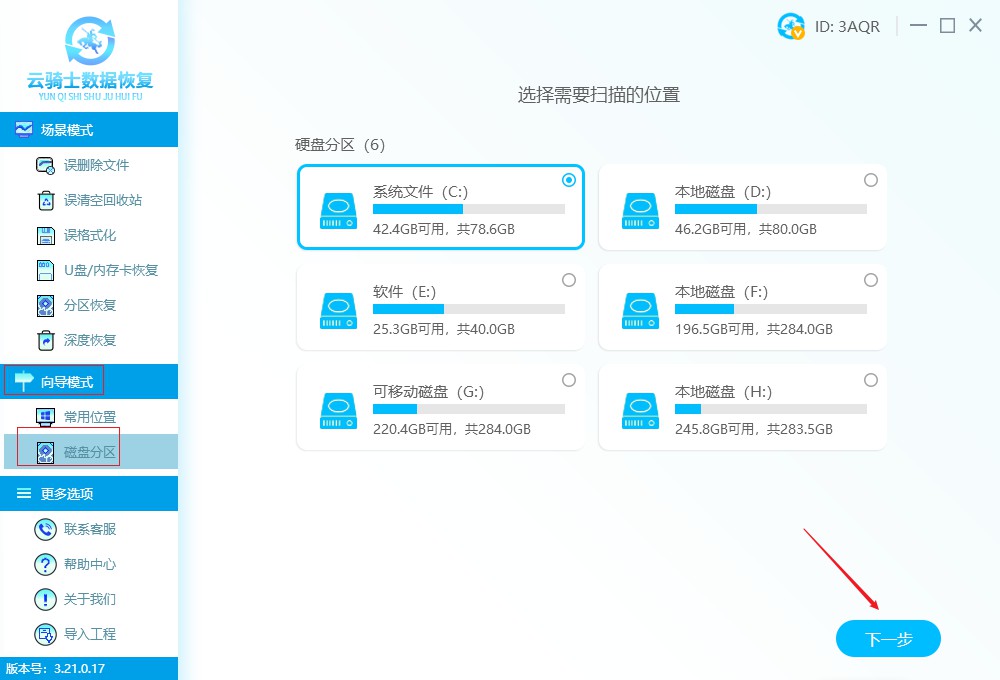
2.选择扫描模式和文件类型,这里勾选快速扫描和音频文件类型,选择好以后点击开始扫描。
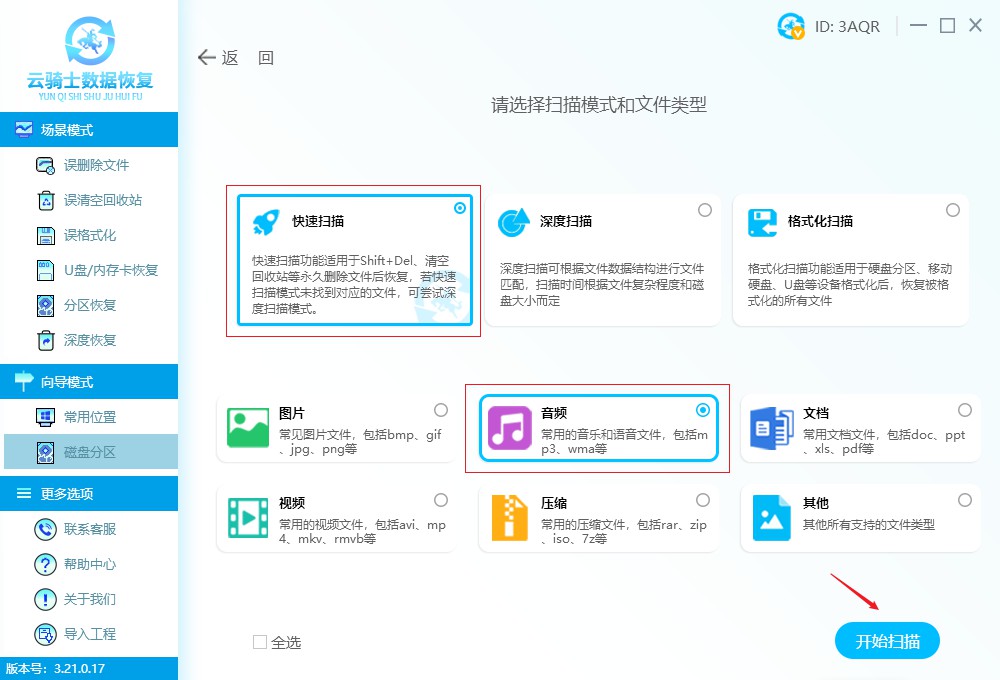
3.系统开始扫描文件,安心等待即可,无需手动操作。
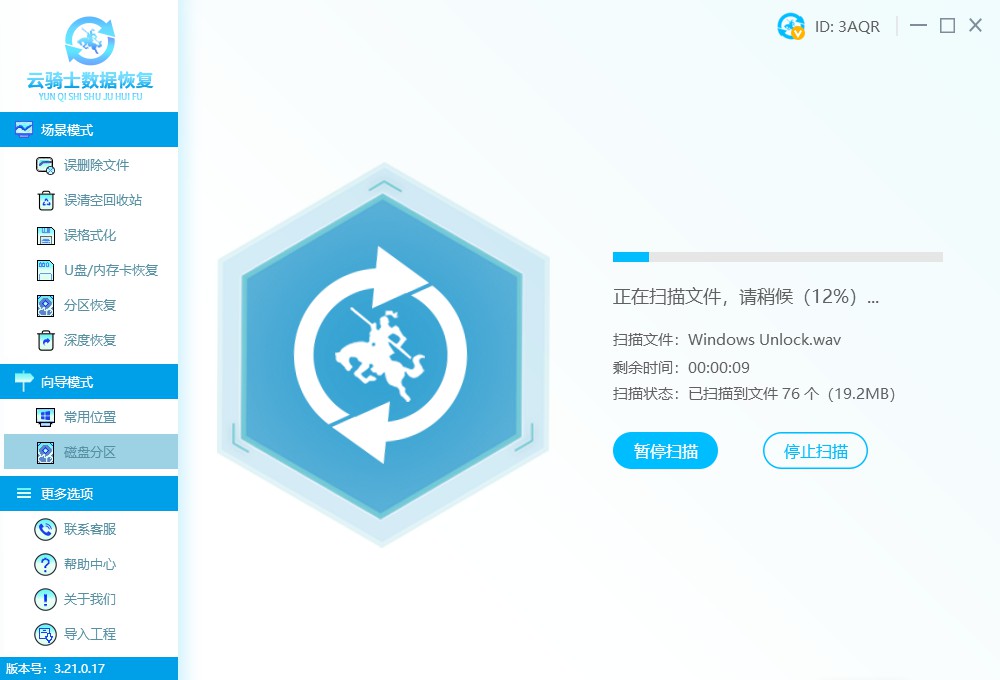
4.扫描完成后,把需要恢复的文件勾选上,然后点击右下角的立即恢复按钮。
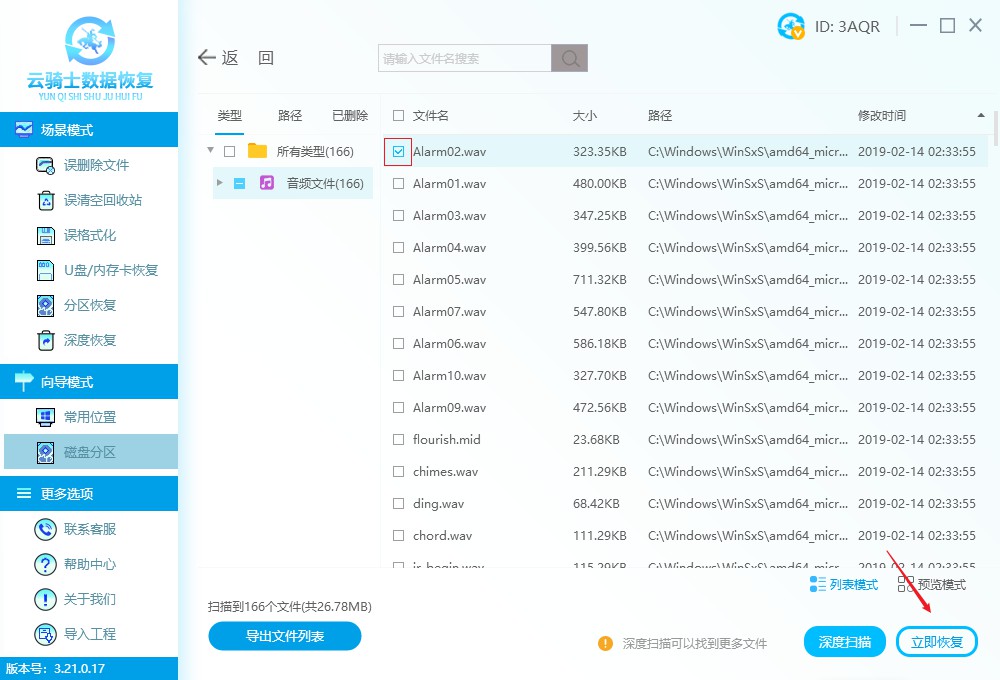
5.将音频文件存储在其他盘中,等待文件恢复成功即可。
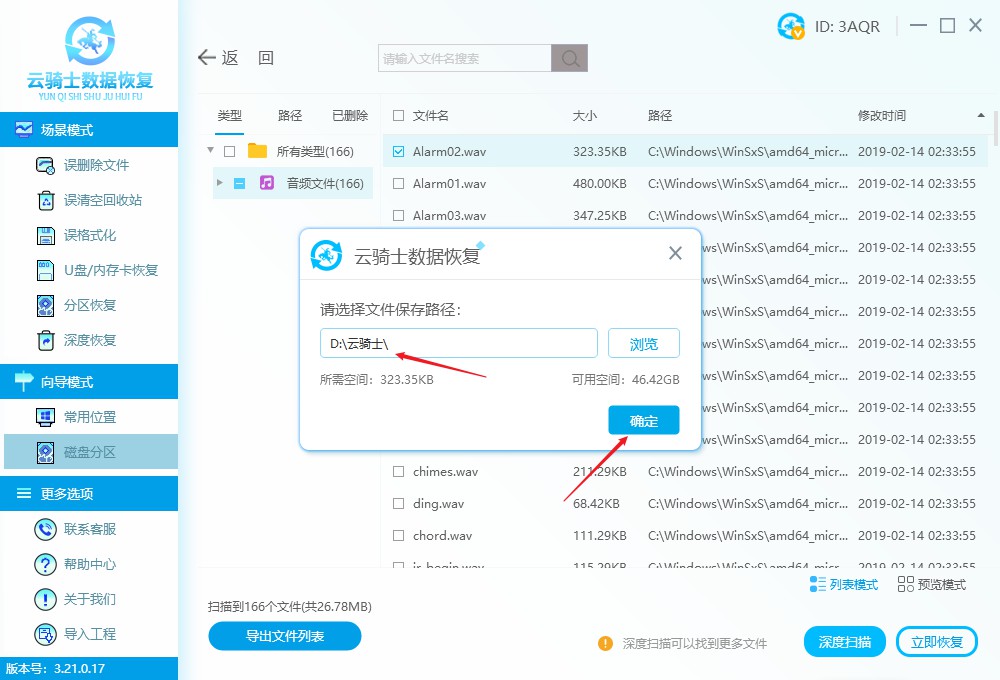
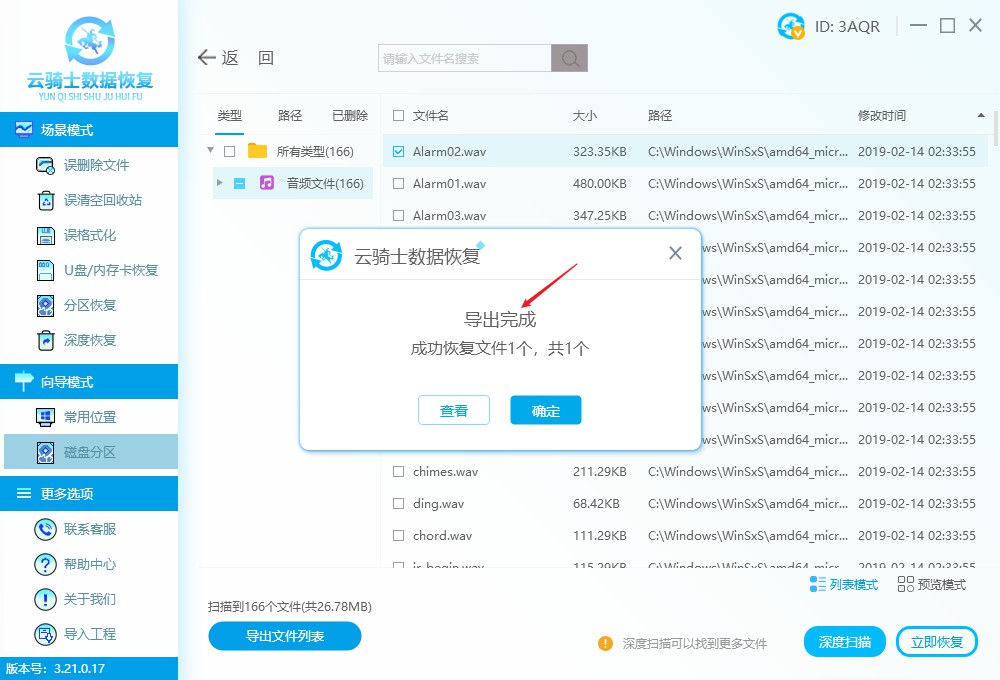
责任编辑:云骑士数据恢复官网



